●RealVNC設定
RealVNC設定画面
設定は簡単でした(^^)
ポートを開くのを忘れずやれば問題ないかも。
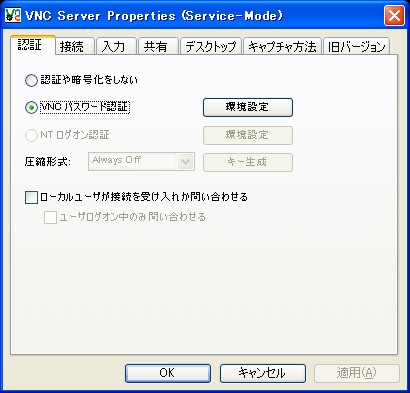
[認証タブ]
先程のインストールの手順だと右下の時計あたりにVNCのアイコンが、
出てるので右クリックしてオプション、またはダブルクリック。
上のような画面になるので環境設定を選択しパスワードを入力。
画像の確認
[パスワード入力画面]
サーバーにログインする時に使うパスを入力。
忘れないようにしないと
画像の確認
[接続タブ]
接続には5900・5800番ポートを開いておく。
Windowsのファイヤーウォールを使ってるなら設定をする。
他で使っているなら変えてもいいのかも。
Well Known Port Number他ポート一覧はここを参照。
http://en.wikipedia.org/wiki/List_of_TCP_and_UDP_port_numbers
画像の確認
[入力タブ]
自分にあった設定を選択
画像の確認
[共有タブ]
ここも自分にあった設定を選択
画像の確認
[デスクトップタブ]
マシンの性能とか回線とかでここも自分にあった設定を選択
画像の確認
[キャプチャ方法タブ]
よく分からないが自分にあった設定を選択
画像の確認
[旧バージョンタブ]
前にも使ってるならここから設定を引き継げるみたい
とりあえずテストがてら別のマシンにも同じようにインストールしておく。
VNCビューワを起動
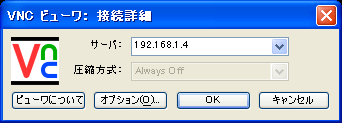
スタート→RealVNC→VNC ビューワ 4→VNC ビューワの起動を選択
上図のような画面が出るのでIPアドレスまたはドメインを入力
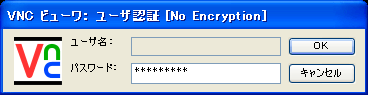
サーバー側で設定したパスワードを入力。
うまく設定が完了していたら、別画面が出てきて操作できるようになる。
時間ができたら分かりやすく書き直さねば(^^;
とりあえず仮アップ
Windowsファイヤーウォールのページ作らないと…
Radminってソフトも良さそうなので、今度買ってみようかな。